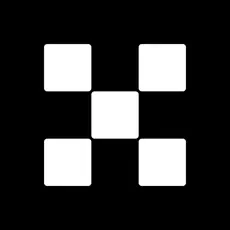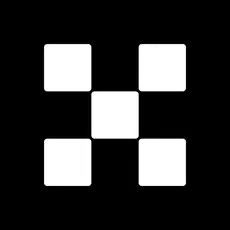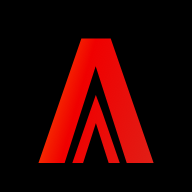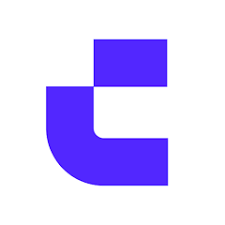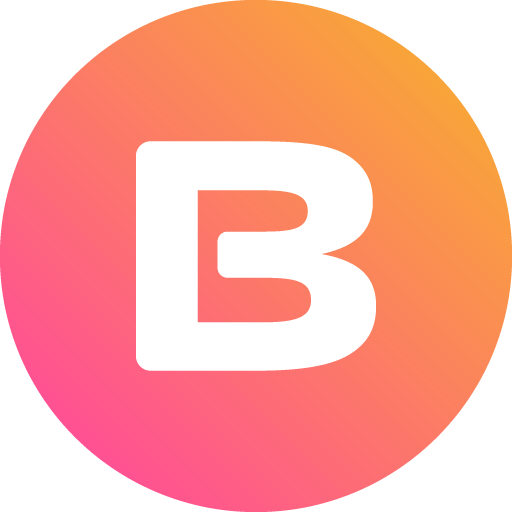如何启用Windows 10中的“极限性能”电源管理方案?
时间:2018-05-05 来源:互联网 浏览量:
根据用户的使用需求,Windows 10 提供了几项常用的能源管理方案。 除了默认的“均衡”模式,很多人也了解“节能”和“高性能”选项。但是对于追求极致体验的人们来说,其实操作系统中还藏有一个“极限性能”模式。 这个新增的电源选项,很适合工作站、视频编辑、以及游戏玩家。遗憾的是,我们似乎无法直接去启用它,但变通的方法还是有的。
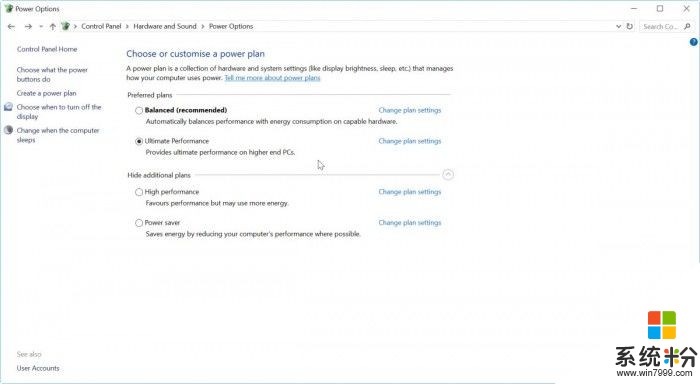
首先需要指出的是,“极限性能”模式是专门为高端台式系统打造的。如果你想在电池供电的笔记本平台上使用,显然是无法享受到其所宣称的最佳体验的。
其次,你必须将系统升级到最新的 Windows 10 version 1803 版本,也就是“April 2018 Update”。 然后请参考以下步骤:
● 打开‘设置 -> 系统 -> 电源与睡眠’;
● 右键点击‘附加能源设置’;
● 选择‘自定义’、‘展示附加方案’;
如果这般操作后,还看不到“极限性能”选项,请继续参考如下步骤:
● 在开始菜单上点击右键,以管理员身份打开‘Windows Powershell’;
● 在框中输入如下命令并回车;
● powercfg -duplicatescheme e9a42b02-d5df-448d-aa00-03f14749eb61
再回到控制面板里的能源选项,“极限性能”模式应该就在那里等着你了。
我要分享:
相关资讯
- Windows 10代号将启用更直观命名规则:类似19H1, 19H2
- Windows 10 RedStone 4:安全模式也支持讲述人功能
- Windows 10 Build 17115发布:隐私页面获重大改善
- Windows 10 Build 17107更新 调整电源管理状态
- Windows 10专业版将引入超级性能模式:CPU/显卡终满血
- Windows 10将为专业人士添加“极限性能”模式
- 微软将允许Windows 10家庭版启用“S模式”:启用后只可安装商店应用
- Windows 10 Build 15063.675/14393.1797发布
- 更加精美便捷!Windows 10 2018将全局启用流畅设计
- [图]Windows 10创作者更新是目前Windows系统最佳版本
热门手机应用
最新热门游戏
微软资讯推荐
- 1 Win10全新分支版本曝光 微软或针对高端PC进行优化!
- 2 升级Windows 10创意者更新后罗技摄像头罢工:这样解决
- 3 人脸识别世界杯 微软百万名人识别竞赛冠军出炉 现实应用指日可待
- 4“赶尽杀绝”?微软官宣5月12日Win10将不再接收安全更新
- 5微软发布Surface Laptop背后打的什么算盘?
- 62017微软技术暨生态大会召开 本土化产品闪亮登场
- 7新版Win10后又一大招, 微软开设MR工作室、MR学院!
- 8终于等到:微软正为Win10文件管理器打造黑暗主题
- 9育碧下狠手!Windows 10盗版系统无法运行Uplay平台
- 10用户报告Win10新正式版不兼容雷蛇笔记本